AviUtlを使用して、動画を回転させる方法について紹介します。
例えば、
- 「縦向きに撮ってしまった動画を横向きに直したい!」
- 「横向きの動画を横向きに直したい!」
という場合に使える方法です。
方法①:「回転」(Z軸回転)を使う
設定ダイアログのパラメータ「回転」(拡張描画の場合は「Z軸回転」)を使用する方法です。
0~360度まで好きな角度で回転させる事ができるのが特徴です。
また、右上の更新マーク(![]() )から「拡張描画」モードに変更すれば、
)から「拡張描画」モードに変更すれば、
- X軸回転
- Y軸回転
- Z軸回転
などの項目が追加され、オブジェクトを3D回転させる事も出来ます。
 |  |  |
| ▲X軸回転 | ▲Y軸回転 | ▲Z軸回転 |
設定ダイアログのその他の機能の使い方については、以下の記事を参考にしてみて下さい。
方法②:「ローテーション」エフェクトを使う
動画オブジェクトに「ローテーション」エフェクトを追加する事で回転させる方法です。
- 0度
- 90度
- 180度
- 270度
- 360度
と「90度間隔」で回転させる事ができるのが特徴です。
0~4までを指定する事で、
オブジェクトを90度毎に回転させる事ができます。
 |  |  |  |  |
| ▲0:そのまま | ▲1:90度回転 | ▲2:180度回転 | ▲3:270度回転 | ▲4:360度回転(そのまま) |
移動方法を「ランダム移動」にすれば、
↓gifのような荒ぶっている風な表現とか出来たりします。
方法③:「基本効果」エフェクトの「回転」を使う
「基本効果」エフェクトの「回転」を使用する方法です。
効果的には「方法①」と同じですが、
1つの画面に複数の動画を表示させていたりする場合に、「グループ制御」オブジェクトを使用して、全ての動画をそれぞれの動画を中心として同じように回転させる事ができます。
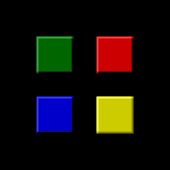 | 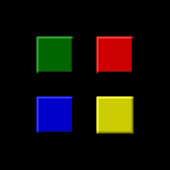 |
| ▲グループ制御にて普通に回転させた例 | ▲基本効果の回転も追加した例 |
詳しくは以下の記事の「回転」の項を参考にしてみて下さい。
方法④:「画像回転」プラグインを使う
まるも製作所様製作の「画像回転」プラグイン(rotate-0.3.0.lzh)を使用する方法です。
導入方法
以下、導入方法です。
- まるも製作所より「画像回転」プラグイン(rotate-0.3.0.lzh)をダウンロードする
- ダウンロードしてきたファイルを展開する
- 展開したフォルダの中にある「rotate.auf」を、AviUtlの「Plugins」フォルダの中に入れる(もしくはAviUtlのフォルダ直下に入れる)
最終的に、以下のようになります。
フォルダ構成AviUtl └
Plugins └
rotate.auf
使い方
メニューの「設定」→「画像回転の設定」を選択します。
それぞれの項目に応じて動画全体を回転できます。
右上のチェックボックスにチェックを入れる事で有効になります。
 |  | 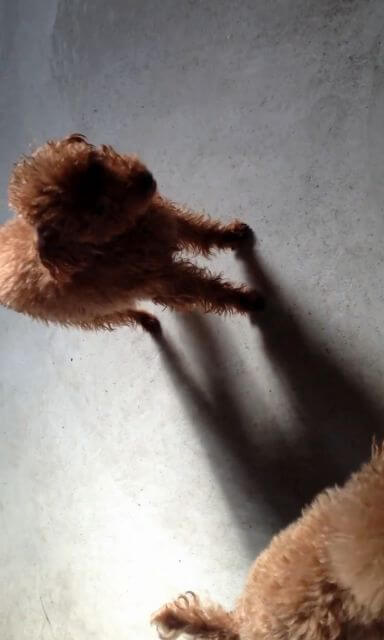 |  |  |  |
| ▲元画像_反転前 | ▲右90度回転 | ▲左90度回転 | ▲180度回転 | ▲上下反転 | ▲上下反転 |
左右反転・上下反転などに関しては、拡張編集機能を使って反転させたほうが遥かに便利なのでそちらをオススメします。
解像度自体も回転される
このプラグインで動画を回転させた場合、動画自体の解像度も変更されます。
例えば、「1280×720」の動画を90度回転させたりすると、「720×1280」という風な縦長な解像度に変更されます。
 |  |  |
| ▲元画像 | ▲設定ダイアログで回転させた例 | ▲本体機能を使って回転させた例 |
なので、
エンコードすると、「1280×720」のつもりが「720×1280」で出力されてしまった!という風なことになるので注意です。
解像度を変更したくない場合は、
方法①、方法②、方法③のどれかで回転させましょう。
このページの情報は以上です。
関連:上下左右反転動画の作り方

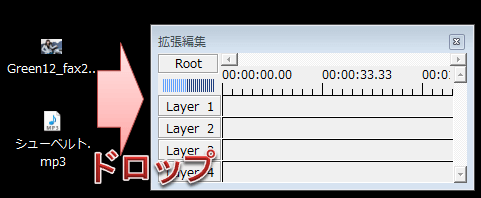

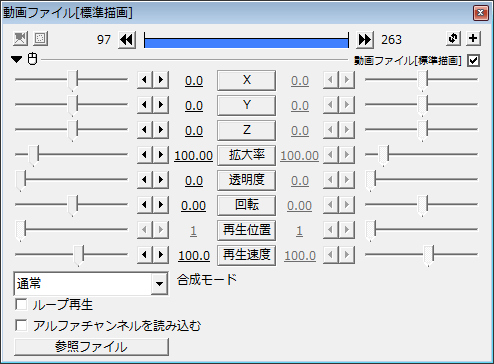


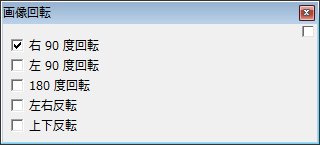
コメント
まるも製作所様製作の「画像回転」プラグインの「rotate-0.3.0.lzh」を導入しないと、このページ内での解説にある、
方法④:本体の「画像回転機能」を使う
AviUtl本体の機能で回転させる事が出来る方法です。この方法で回転させるメリットは特段有りません。(拡張編集プラグイン未導入環境でも出来るという事くらい)
は、実現できません。
解説中に有る、「メニューの「設定」→「画像回転の設定」を選択します。
の、項目も無いですしダイアログも存在しません。
「AviUtl本体の機能で回転させる事が出来る方法」との解説だったので、小一時間悩みました。
AviUtlに関しては全くの初心者で、このHPを参考にイチから順番に試して試行錯誤していた最中でしたが、この項目に関しては修正なり加筆した方が、より適切で初心者向けだと思いますが。
例えば、Googleの検索サジェストを無効にした環境でもこのHPは上位にランクしますので、「aviutl」等で検索した方々には目に触れることが多いと思われます。
AviUtl初心者さん、ありがとうございます。
私も「画像回転の設定」を散々探しました。
もしかしたらAviUtlのバージョンが違うのかと無駄に色々調べてしまいました。
誤情報なので修正した方がいいと思うのですが、3ヶ月前の指摘に反映がない所を見ると、管理人さんはコメントチェックされてないのかもしれませんね。
「AviUtl初心者」様、「匿名」様、ご指摘ありがとうございます。
コメント間違った情報を載せてしまって申し訳ありませんでした。
記事の方、修正しましたm(_ _)m
ほかの解説も含め、非常に参考にさせていただいています。
管理人さんに対する「指摘」は有ってもいいのでしょうが、「文句」はいかがなものでしょう?
なら、自分で作れと・・・
あくまで参考にする場所だと思いますが?
いろんな人が居るでしょうが・・・
管理人さん!
ほとんどがわたしのような素人だと思うので、これからも活用させていただきます^^
方法4で出てくる「画像回転の設定」というのが見当たらないのですが・・・